Periksa Ejaan, Temukan dan Ganti
RoboHelp dapat melakukan pemeriksaan ejaan di seluruh Content, ToC, Index dan Glossarydari proyek tersebut. Anda dapat memeriksa ejaan suatu topik atau keseluruhan proyek.
Periksa Ejaan Topik
Untuk memeriksa ejaan suatu topik, buka topik tersebut di Editor Desain dan di tab Tinjau, klik salah satunya Spell Check atau Spell Check All Topics di bagian Pemeriksaan.
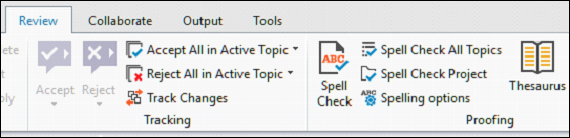
RoboHelp memindai dokumen dan merekomendasikan koreksi kata-kata. Anda juga dapat menambahkan kata ke kamus saat ini.
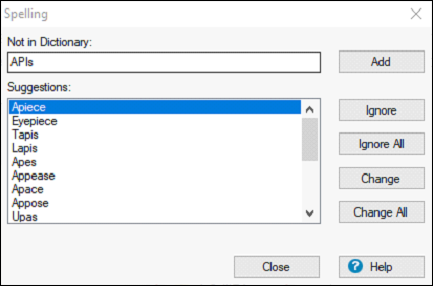
Periksa Ejaan Proyek
Anda juga dapat memeriksa ejaan seluruh proyek termasuk glosarium, indeks, dan ToC. Untuk melakukan ini, di tab Review, klik pada Proyek Periksa Ejaan. Ini akan membuka kotak dialog Ejaan yang sama seperti sebelumnya. Anda dapat melompat ke berbagai bagian proyek dengan mengklik Lewati.
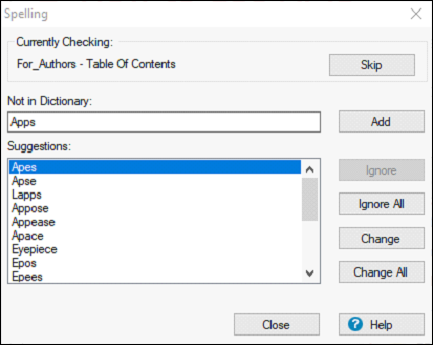
Sesuaikan kamus
Anda dapat menambahkan kata-kata tambahan ke kamus menggunakan Dictionary Editor. Kata-kata di Editor Kamus peka huruf besar kecil. Di tab Review, klikSpelling Options. Di tab Opsi, di kotak dialog Opsi Ejaan, klikModify… untuk membuka Editor Kamus.
Masukkan kata yang ingin Anda tambahkan ke kamus. Kemudian klik tombol Add dan klik OK.
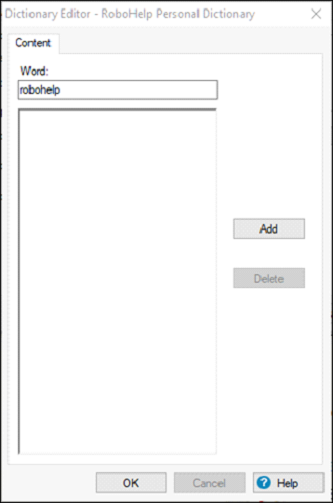
Menggunakan Find and Replace
Dengan fitur Find and Replace, Anda dapat mencari dan mengganti teks, HTML, atribut, dll., Dalam topik atau proyek saat ini atau bahkan di seluruh file dan folder dalam jalur yang ditentukan. Untuk membuka pod Temukan dan Ganti, tekanCtrl+Shift+F pada keyboard atau klik Temukan dan Ganti di tab Proyek.
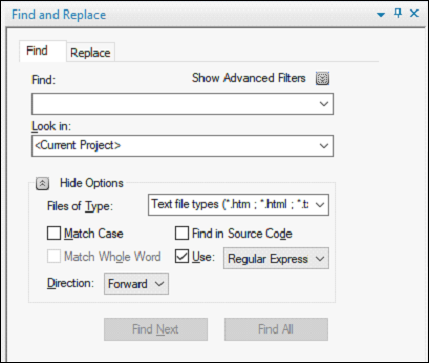
Ketik teks, tag, atau atribut yang ingin Anda cari di kotak Temukan. Anda dapat mengaktifkan Show Advanced Filters untuk memilih filter dan menentukan teks, tag atau atribut untuk RoboHelp untuk membuat ekspresi reguler.
Filter lanjutan berikut dapat diterapkan -
Begins With - Tentukan frasa, kata, atau karakter yang harus muncul di awal contoh yang ditemukan.
Ends With - Tentukan frasa, kata, atau karakter yang harus muncul di akhir contoh yang ditemukan.
Contains - Tentukan frase, kata, atau karakter yang harus berisi contoh yang ditemukan.
Does Not Contain - Tentukan frase, kata, atau karakter yang tidak boleh mengandung contoh yang ditemukan.
Ketik teks, tag, atau atribut yang ingin Anda ganti di kotak Ganti Dengan. Jika Anda ingin mencari tanpa mengganti, biarkan kotak Ganti Dengan kosong.
Anda dapat memilih di mana mencari teks dengan menggunakan Look In pilihan untuk mencari berikut ini
Current Project - Cari dalam proyek saat ini.
Current Window - Cari di topik saat ini.
Opened Files - Cari semua file yang saat ini dibuka di RoboHelp.
Path - Cari semua file di jalur folder yang dipilih.
Di bab berikutnya, kita akan mempelajari cara memastikan kepatuhan W3C di RoboHelp.